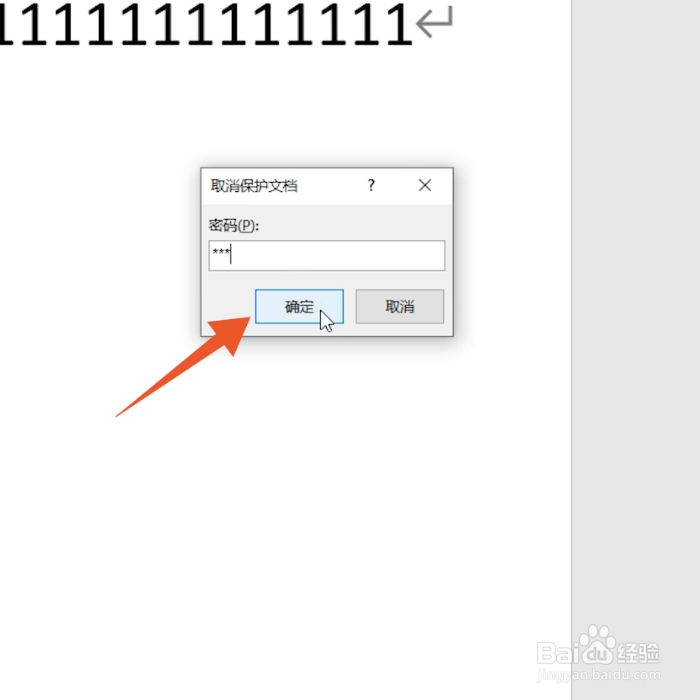word被锁定可以通过插入对象和停止保护等方法来解锁,本答案介绍了以上提及到的所有方法,Windows电脑和Mac电脑操作一致,以下是Windows电脑通过插入对象解锁word文档的步骤说明:

工具/原料
Lenovo天逸510S
Windows10
Word14931.20132
插入对象
1、点击文件选项卡在word里面打开被锁定的文档,点击左上角的文件选项卡。

2、点击插入选项卡点击里面的空白文档选项,再点击上方的插入选项卡,点击里面的对象。
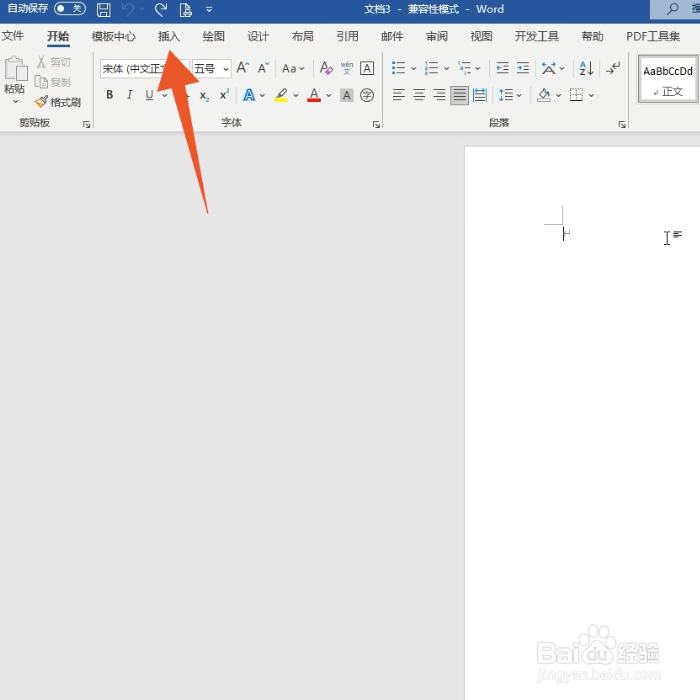
3、点击文件中的文字点击文件中的文字选项,选中你要编辑的文档后点击插入按钮就可以了。

停止保护
1、点击审阅选项卡进入到word软件界面后直接点击上方的审阅选项卡。
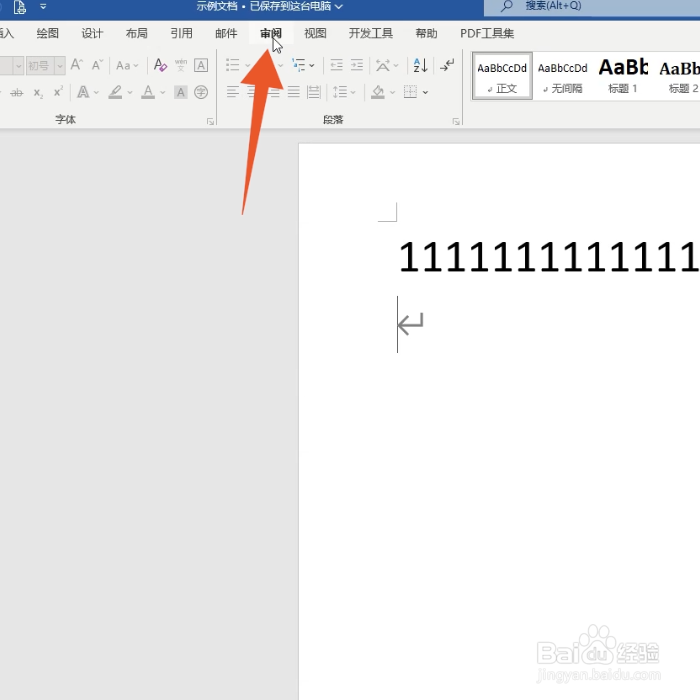
2、点击限制编辑点击里面的限制编辑的按钮,弹出设置栏后点击右下角的停止保护。

3、点击确定按钮输入这个文档的保护密码后点击确定按钮,这样这个文档就可以编辑了。